Встановлення Windows на Mac
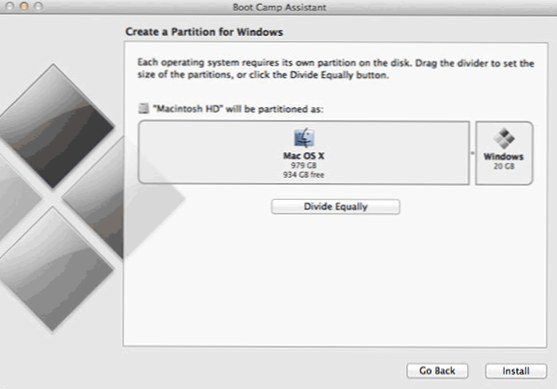
- 1224
- 59
- Steve Marvin I
Часто трапляється, що після придбання Apple Computer - будь то MacBook, IMAC або Mac Mini, користувачеві також потрібно встановити Windows на ньому. Причини цього можуть бути різними - від необхідності встановити певну програму для роботи, яка існує лише у варіанті Windows до тих пір. У першому випадку може бути достатньо запуску програм Windows у віртуальній машині, найвідомішим варіантом є паралельний робочий стіл. Цього буде недостатньо для ігор, через те, що швидкість вікон буде невеликою. Оновлення детальних інструкцій BEE 2016 року для останньої ОС - Встановлення Windows 10 на Mac.
Ця стаття розповість про встановлення Windows 7 та Windows 8 на комп'ютерах Mac як другу операційну систему для завантаження - t.Е. Коли ви вмикаєте комп'ютер, ви зможете вибрати потрібну операційну систему - Windows або Mac OS X.
Що знадобиться для встановлення Windows 8 та Windows 7 на Mac
Перш за все, вам знадобиться інсталяційний носій з Windows - DVD -диск або завантажувальний флеш. Якщо їх ще немає, то утиліта, з якою буде встановлена Windows, дозволяє створити такий носій. На додаток до цього, доцільно мати безкоштовну флешку або карту пам'яті з жирною файловою системою, для якої всі драйвери, необхідні для належної роботи комп'ютера Mac у Windows, будуть завантажені в процесі. Процес завантаження також автоматично виконується. Windows знадобиться щонайменше 20 ГБ місця на жорсткому диску.
Після того, як у вас буде все необхідне, запустіть утиліту завантажувального табору за допомогою пошуку прожектора або з розділу "утиліти" програм. Вам запропонують позначити жорсткий диск, виділивши на ньому, щоб встановити операційну систему Windows.
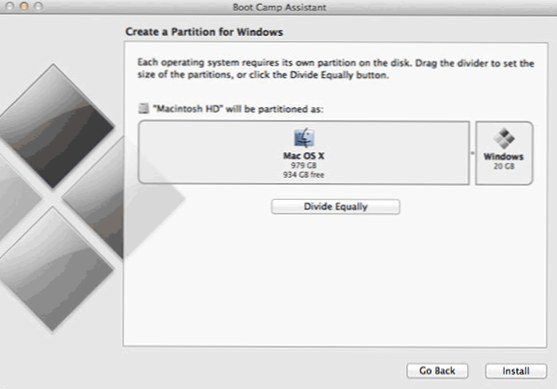
Вибір розділу дисків для встановлення Windows
Після позначення диска буде запропоновано вибрати завдання для виконання:
- Створіть диск для встановлення Windows 7 - створіть інсталяційний диск Windows 7 (диско або флеш -диск створюються для встановлення Windows 7. Для Windows 8 ми також вибираємо цей елемент)
- Завантажте останнє програмне забезпечення підтримки Windows від Apple - Завантажте необхідне програмне забезпечення з веб -сайту Apple - завантажує драйвери та програми, необхідні для роботи в Windows та програмі. Вам потрібен окремий диск або флеш у форматі жиру, щоб їх зберегти.
- Встановіть Windows 7 - Інсталяційна Windows 7. Для встановлення Windows 8 також слід вибрати цей елемент. Вибираючи, після перезавантаження комп'ютера він автоматично перейде до встановлення операційної системи. Якщо цього не відбудеться (що відбувається), коли ви вмикаєте комп'ютер, натисніть опцію ALT +, щоб вибрати диск, з якого потрібно завантажити.
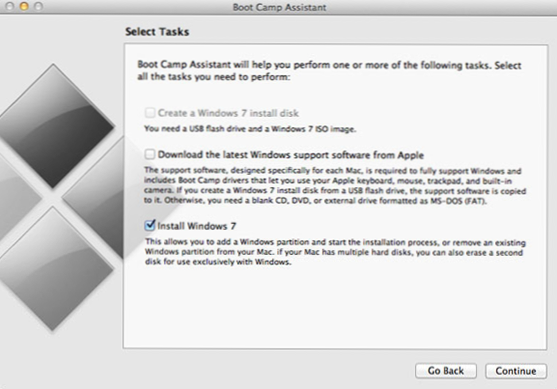
Вибір завдань для встановлення
Встановлення
Після перезавантаження Mac розпочнеться стандартна установка Windows. Єдина відмінність полягає в тому, що, вибираючи диск для встановлення, вам потрібно буде відформатувати диск з тегами завантаження, для цього при виборі диска натисніть "Налаштувати", а потім формат і після завершення форматування продовжуйте встановлювати Windows на цьому диску.
Процес встановлення Windows 8 та Windows 7 детально описаний у цих інструкціях.
Після завершення установки запустіть файл налаштування з диска або флеш -накопичувача, на якому драйвери Apple були завантажені в утиліті завантажувального табору. Варто зазначити, що офіційно Apple не забезпечує драйвери для Windows 8, але більшість з них будуть успішно встановлені.
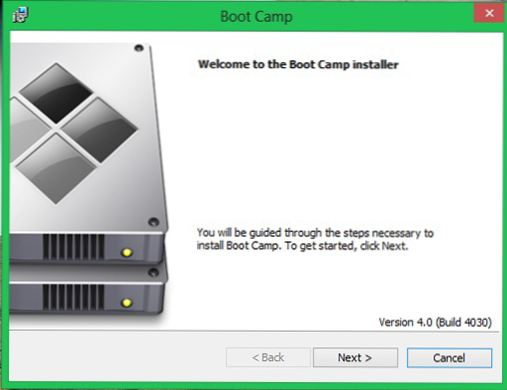
Встановлення драйверів та утиліти Bootcamp
Після успішної установки Windows також рекомендується завантажити та встановити всі оновлення операційної системи. Крім того, доцільно оновити драйвери для відеокарти - ті, які були завантажені Boot Camp, не були оновлені дуже довго. Тим не менш, враховуючи той факт, що відеокіпки, що використовуються на ПК та Mac, однакові, все буде працювати.
У Windows 8 можуть з’явитися такі проблеми:
- Коли ви натискаєте кнопки регулювання гучності та яскравості на екрані, не з’являється індикатор їх змін, тоді як сама функція працює.
Ще один момент, на який слід звернути увагу, - це різні конфігурації Mac, можуть поводитися по -різному після встановлення Windows 8. У моєму випадку не було особливих проблем з MacBook Air Mid 2011. Тим не менш, судячи з оглядів інших користувачів, в деяких випадках є миготливий екран, який не працює на сенсі та ряду інших нюансів.
Час завантаження Windows 8 на MacBook Air становив близько хвилини - на ноутбуці Sony Vaio з пам'яттю Core I3 та 4 Гб, завантаження в два -три рази швидше. У роботі Windows 8 на Mac показав себе набагато швидше, ніж на звичайному ноутбуці, точка тут, швидше за все, у SSD.

